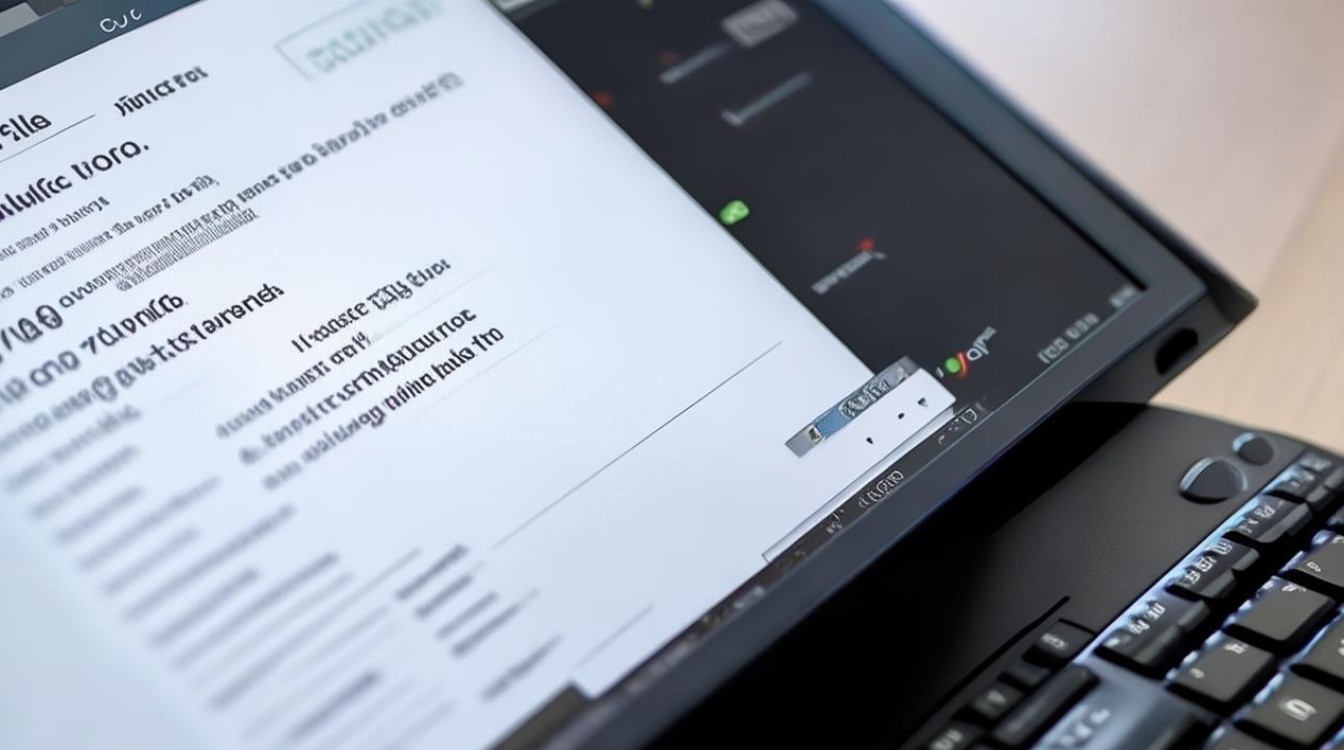大白菜还原系统
shiwaishuzidu 2025年4月18日 19:19:05 系统 17
大白菜还原系统是一款国产的免费系统备份、还原工具,可帮助用户快速备份和恢复操作系统,支持多种操作系统,操作简单。
大白菜还原系统是一款功能强大的系统工具,主要用于在电脑系统出现故障或需要重装系统时,帮助用户快速恢复到之前的系统状态,以下是关于大白菜还原系统的详细介绍:

-
特点
- 操作简便:大白菜还原系统通常具有简洁直观的用户界面,即使是没有太多电脑技术经验的用户也能轻松上手,通过简单的几步操作,如选择备份文件、设置还原选项等,即可完成系统还原过程。
- 高效快速:它能够快速地将之前备份的系统镜像文件还原到电脑上,大大节省了用户重新安装系统和配置环境的时间和精力,相比传统的重装系统方式,使用大白菜还原系统可以更高效地恢复系统到正常状态。
- 安全可靠:在还原系统的过程中,大白菜还原系统会对数据进行完整性检查,确保还原后的系统稳定可靠,它还提供了多种备份和还原模式,用户可以根据自己的需求选择合适的模式,以保障数据的安全性。
-
使用方法

- 准备工作
- 下载大白菜还原系统软件:从官方网站或其他可靠的软件下载渠道获取大白菜还原系统的安装程序,并下载所需的系统镜像文件(通常是.iso格式)。
- 制作启动U盘:使用大白菜还原系统制作一个可引导的U盘启动盘,将U盘插入电脑,打开大白菜还原系统软件,选择“制作启动U盘”功能,按照提示操作,将U盘制作成启动盘。
- 进入PE系统
- 将制作好的启动U盘插入需要还原系统的电脑,重启电脑。
- 在开机时按下相应的快捷键(不同的电脑品牌和主板可能不同,常见的有Del、F2、F10等),进入BIOS设置界面。
- 在BIOS设置中,将U盘设置为第一启动项,然后保存设置并退出。
- 电脑将从U盘启动,进入大白菜PE系统。
- 还原系统
- 在PE系统桌面找到“大白菜一键还原”或类似的快捷方式,双击打开该软件。
- 在软件界面中,选择之前备份的系统镜像文件(通常为.gho文件),以及要还原的磁盘分区(一般为C盘)。
- 确认选择无误后,点击“开始还原”按钮,软件将自动进行系统还原操作,在还原过程中,不要进行任何其他操作,以免影响还原进度和结果。
- 还原完成后,软件会提示还原成功,可以拔掉U盘,重启电脑,电脑将自动从硬盘启动,进入还原后的系统。
- 准备工作
-
注意事项
- 备份重要数据:在进行系统还原之前,一定要备份好重要的数据,如文档、照片、视频等,因为系统还原操作通常会格式化目标磁盘分区,导致该分区上的所有数据丢失。
- 选择合适的备份文件:如果之前有多个系统备份文件,要选择正确的备份文件进行还原,以免还原到错误的系统状态。
- 注意磁盘分区:在还原系统时,要确保选择正确的磁盘分区作为目标分区,避免将系统还原到错误的磁盘上,导致数据丢失或其他问题。
- 更新驱动程序:系统还原后,可能需要更新硬件设备的驱动程序,以确保硬件设备的正常运行。
大白菜还原系统是一款实用的系统工具,能够帮助用户快速、方便地恢复电脑系统,但在使用时,用户需要注意备份重要数据、选择合适的备份文件和磁盘分区,并及时更新驱动程序,以确保系统的正常运行。